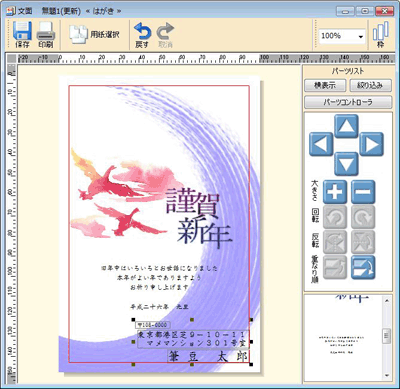文面に差出人を入れるには?
文書番号 240032 | 更新日 2013年 9月 6日

下記の手順で、文面デザインに差出人を入れることができます。
差出人情報をまだ入力していない場合は「 差出人を入力するには?」の 製品Q&A をご参照いただき、あらかじめ入力してから操作を行ってください。
文面に差出人を入れる

差出人を入れたい文面デザインを開き、差出人を入れる場所を決定します。
ここでは例として右下へ挿入します。
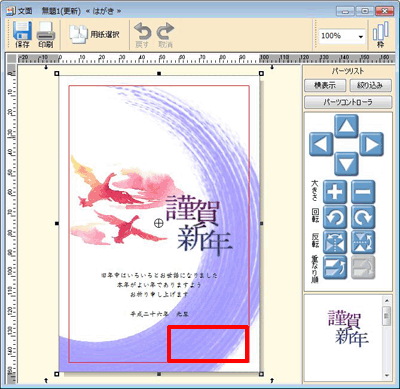


差出人スペースを確保するために、イラストや本文を上方向へ移動します。
「パーツリスト」から移動するイラストを選択し(1)、パーツコントローラの「上」キーを押し続け、上方向へ移動します(2)。
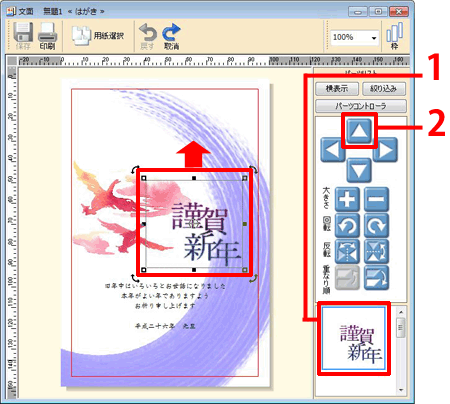
参考
パーツコントローラが表示されていない場合
パーツリストの  をクリックすると、コントローラが表示されます。
をクリックすると、コントローラが表示されます。


他の文章やイラストも手順.2と同様の操作を繰り返して、差出人を挿入するスペースを作ります。
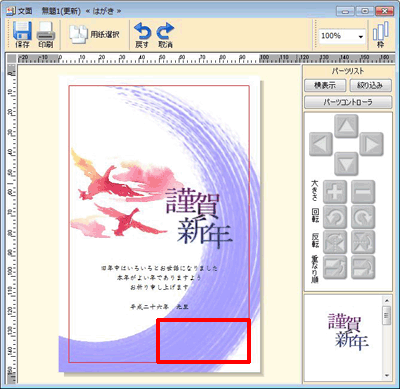


差出人を挿入します。「差出人の貼り付け」をクリックします。
![差出人を挿入します。[編集]-[差出人の貼り付け]]をクリックします。 差出人を挿入します。[編集]-[差出人の貼り付け]]をクリックします。](/support/support/product/fude24/faq/img/img240032/240032-4.gif)


「差出人の貼り付け」画面が表示されます。
差出人を複数登録している場合は、「差出人データ」欄より文面に貼り付ける差出人データを選択し(1)、「フォント」欄で使用するフォントを設定します(2)。
![差出人を複数登録している場合は、文面に貼り付ける差出人データを選択し、[フォント]欄で使用するフォントを設定します。 差出人を複数登録している場合は、文面に貼り付ける差出人データを選択し、[フォント]欄で使用するフォントを設定します。](/support/support/product/fude24/faq/img/img240032/240032-5.gif)


次に「描画方向」を「横」、「配置」を「右下」に設定し(1)、「レイアウトパターン」欄より、お好みのレイアウトを選択し(2)、「決定」ボタンをクリックします(3)。
![次に[描画方向]を「横」、[配置]を「右下」に設定し、[レイアウトパターン]欄より、好みのレイアウトを選択し、[決定]ボタンをクリックします 次に[描画方向]を「横」、[配置]を「右下」に設定し、[レイアウトパターン]欄より、好みのレイアウトを選択し、[決定]ボタンをクリックします](/support/support/product/fude24/faq/img/img240032/240032-6.gif)


差出人データが文面デザインに貼り付きます。パーツコントローラで、位置や大きさを調整します。
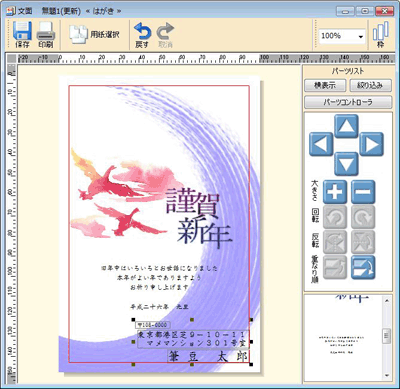
以上で、文面に差出人を貼り付けることができます。

参照
製品付属のガイドブックに掲載があります。
- 筆まめVer.24 同梱 「操作ガイド」−P 61「差出人を入れる」
以下の Q&A も併せてご参照ください。

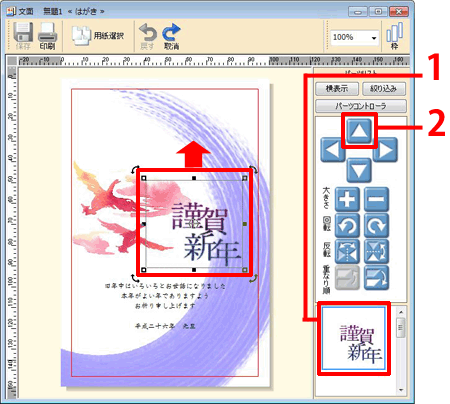




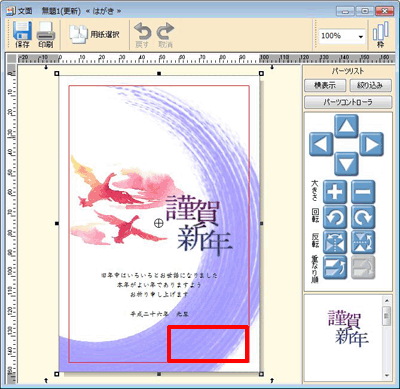
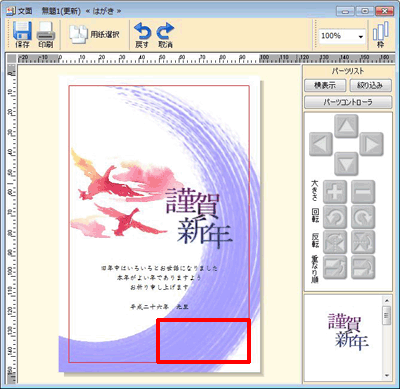
![差出人を挿入します。[編集]-[差出人の貼り付け]]をクリックします。 差出人を挿入します。[編集]-[差出人の貼り付け]]をクリックします。](/support/support/product/fude24/faq/img/img240032/240032-4.gif)
![差出人を複数登録している場合は、文面に貼り付ける差出人データを選択し、[フォント]欄で使用するフォントを設定します。 差出人を複数登録している場合は、文面に貼り付ける差出人データを選択し、[フォント]欄で使用するフォントを設定します。](/support/support/product/fude24/faq/img/img240032/240032-5.gif)
![次に[描画方向]を「横」、[配置]を「右下」に設定し、[レイアウトパターン]欄より、好みのレイアウトを選択し、[決定]ボタンをクリックします 次に[描画方向]を「横」、[配置]を「右下」に設定し、[レイアウトパターン]欄より、好みのレイアウトを選択し、[決定]ボタンをクリックします](/support/support/product/fude24/faq/img/img240032/240032-6.gif)